快速恢复Apple Silicon M1 Mac出厂设置指南
![]() admin2023-11-01【电脑技术】浏览:226
admin2023-11-01【电脑技术】浏览:226
Apple完全改变的Apple Silicon Mac的一个方面是访问恢复模式的方式,这是重新安装MacOS,解决问题或彻底擦除硬盘驱动器所必需的工具,以防万一您必须将其退回或决定删除硬盘。在下面,您将找到如何进入“恢复模式”,包括其中的工具,最后是如何完全重置M1 Mac。

新的恢复模式看起来很相似,但使用起来却有所不同。
如何在Apple Silicon Mac上访问MacOS Recovery
据我所知,强迫Mac引导进入恢复模式,可以在其中修复硬盘驱动器,擦除个人信息或重新安装MacOS,这包括重启计算机并按住Command +R。该技巧将不再适用于Apple Silicon Mac。实际上,新过程要容易得多。关闭计算机,然后按住电源按钮。首次出现Apple徽标时,您会在其下方看到文本,让您知道继续按住它可以访问启动选项。持续按住按钮约5秒钟,直到文本切换为“正在加载启动选项”。接下来,单击选项>继续。选择具有管理员特权的用户,并在询问时输入帐户密码。
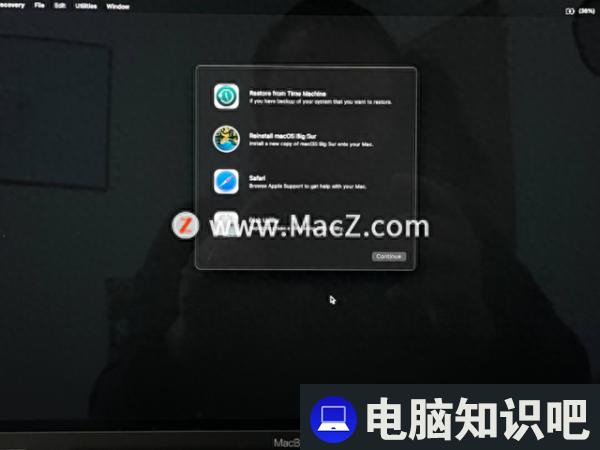
在恢复模式下,您有几个选项可以对Mac进行故障排除和诊断。新的恢复工具为您提供了一些选择登录用户帐户后,您会看到部分恢复选项列表。从Time Machine还原:如果要从以前的Time Machine备份还原Mac,请使用此选项。如果您丢失了许多文件,更改了设置或安装了导致Mac出现严重问题的应用程序,这将很有帮助。重新安装MacOS:如果MacOS出现问题,可以尝试使用此选项重新安装最新版本的MacOS,而不删除任何文件或丢失任何数据。Safari:您可以使用Apple的浏览器搜索并解决如何修复Mac。磁盘实用程序:用于修复,排除硬盘驱动器或对其进行故障排除的工具。在屏幕顶部的菜单栏中,您还可以访问其他应用程序和工具,例如终端,共享磁盘和启动安全实用程序。

将Mac重置为出厂状态应该不会花费太长时间。
擦除硬盘驱动器,重新安装MacOS
要从硬盘驱动器中完全删除所有信息并重新安装MacOS,请打开“磁盘工具”,然后选择标有Macintosh HD的内部磁盘。单击“擦除”,然后按照提示进行操作。保留卷名称和格式,但作为参考,名称应为“ Macintosh HD”,格式应为AFPS。单击擦除。几秒钟后,硬盘驱动器将被完全擦除,同时包含所有文件,用户帐户和应用程序。完成后,关闭“磁盘工具”,然后从选项列表中选择“重新安装MacOS ”。系统会要求您选择要安装的位置,该位置应为Macintosh HD(如果决定更改,则为硬盘驱动器的任何名称)。然后,您的Mac将下载最新版本的MacOS,进行安装,完成后,就好像从未设置过一样。

新方法适用于M1 MacBook Pro,Mac Mini和MacBook Air。
以上就是小编今天为大家带来的恢复出厂设置并还原Apple Silicon M1 Mac方法,想了解更多关于Mac相关知识,请关注macz.com吧!

热评文章
企业微信分屏老师能看到吗 企业微信切屏老师能看见吗
excel如何批量输入求和公式 excel批量输入求
罗技驱动win7能用吗 罗技鼠标支持win7系统吗
打印机驱动卸载干净教程 打印机驱动怎样卸载干净
显卡驱动更新小技巧,让你的电脑运行更稳定
手机系统声音不起眼,但很重要 手机系统声音有的,但